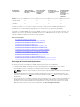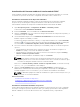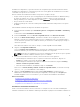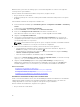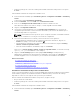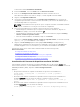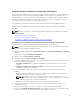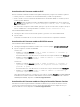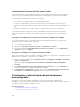Users Guide
Se muestra la ventana Actualización del firmware.
2. En la ficha Actualizar , seleccione HTTP como la Ubicación del archivo.
3. En la sección Configuración del servidor HTTP, introduzca los detalles de HTTP.
Para obtener información acerca de los campos, consulte la Ayuda en línea de iDRAC.
4. Haga clic en Comprobar actualización.
5. Una vez que la carga ha finalizado, la sección Detalles de la actualización tiene un informe de
comparación que muestra las versiones actuales del firmware y las versiones del firmware que se
encuentran disponibles en el repositorio.
NOTA: Las actualizaciones del repositorio que no se aplican al sistema o al hardware instalado
o que no se admiten no se incluyen en el informe de comparación.
6. Seleccione las actualizaciones necesarias y realice una de las acciones siguientes:
• Para las imágenes de firmware que no requieren un reinicio del sistema host, haga clic en
Instalar. Por ejemplo, en el archivo de firmware .d7.
• Para las imágenes de firmware que requieren un reinicio del sistema host, haga clic Instalar y
reiniciar o Instalar en el próximo reinicio.
• Para cancelar la actualización del firmware, haga clic en Cancelar.
Al hacer clic en Instalar, Instalar y reiniciar o Instalar en el próximo reinicio, se muestra el mensaje
Updating Job Queue (Actualizando cola de trabajos).
7. Haga clic en Cola de trabajos para mostrar la página Cola de trabajos, donde puede ver y
administrar las actualizaciones del firmware preconfiguradas, o bien, haga clic en
Aceptar para
actualizar la página en uso en ese momento y ver el estado de la actualización del firmware.
Introduzca las tareas que el usuario debe realizar al finalizar la tarea actual (opcional).
Enlaces relacionados
Descarga del firmware de dispositivos
Actualización del firmware de dispositivos
Visualización y administración de actualizaciones preconfiguradas
Descarga del firmware de dispositivos
Programación de actualizaciones automáticas del firmware
Actualización del firmware de dispositivos mediante RACADM
Para actualizar el firmware de dispositivos mediante RACADM, utilice el subcomando update. Para
obtener más información, consulte RACADM Reference Guide for iDRAC and CMC (Guía de referencia de
RACADM para iDRAC y CMC), disponible en dell.com/support/manuals.
Ejemplos:
• Para generar un informe de comparación mediante un repositorio de actualizaciones:
racadm update –f catalog.xml –l //192.168.1.1 –u test –p passwd --
verifycatalog
• Para llevar a cabo todas las actualizaciones aplicables desde un repositorio de actualizaciones
mediante myfile.xml como un archivo de catálogo y realizar un reinicio ordenado:
racadm update –f “myfile.xml” –b “graceful” –l //192.168.1.1 –u test –p
passwd
• Para llevar a cabo todas las actualizaciones aplicables desde un repositorio de actualizaciones FTP
mediante Catalog.xml como un archivo de catálogo:
racadm update –f “Catalog.xml” –t FTP –e 192.168.1.20/Repository/Catalog
76